amazonの受注データをCSVファイルで取り込む方法についてご案内します。
CSV取込手順
セラーセントラルからダウンロードした注文レポートを速販に取り込みます。
※注文レポートはtxt形式ですが、CSV取込機能から取り込むことができます。
amazonからの注文レポートダウンロード方法
- セラーセントラルにログインし、「注文」>「注文レポート」を選択します
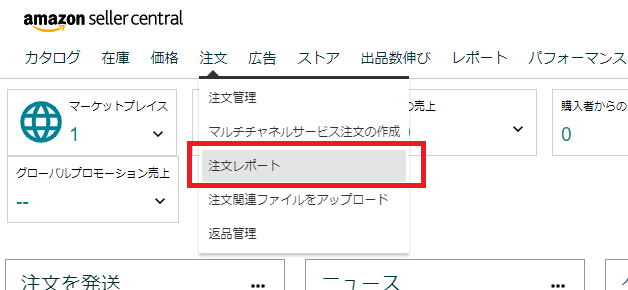
- 「新しい注文」のレポートリクエストから日付範囲を指定してリクエストしてください。
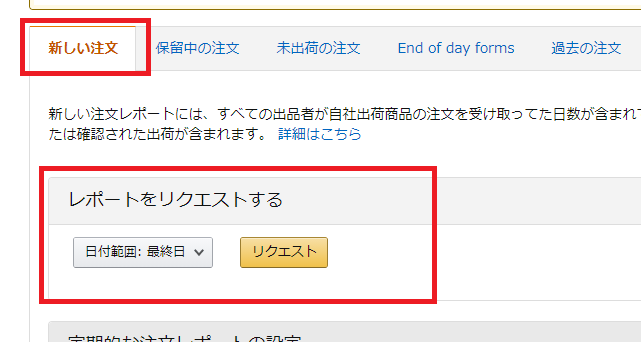
※保留中の注文、未出荷の注文などでも注文レポートの作成はできますが、速販に取り込むことはできません。
- 注文レポートか作成されると、一覧に「ダウンロード」ボタンが表示されます。
ダウンロードして保存してください。
※注文レポートの作成は、リクエストしてから少し時間がかかる場合があります。
速販への取込方法
セラーセントラルからダウンロードした注文レポートを速販に取り込みます。
※注文サポートはtxt形式ですが、CSV取込機能で取り込むことができます。
- 速販の受注管理画面で「CSV取込」ボタンをクリックします

- 「amazon」を選択し、「OK」をクリックします
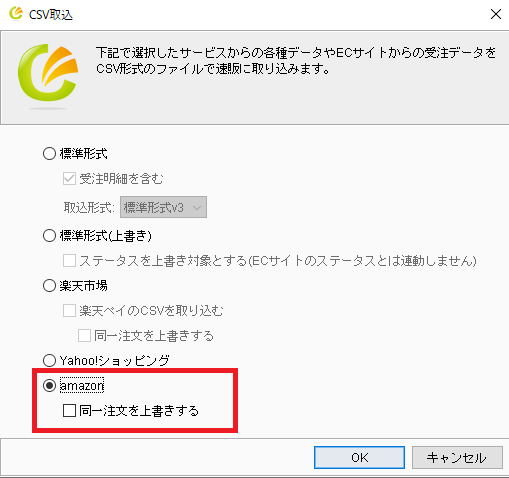
※速販にすでに取り込まれている受注データ(重複注文)が含まれていた場合、「同一注文を上書きする」にチェックを入れると上書きして取り込みます。上書きしたくない場合は、チェックを入れないでください。重複注文は無視されます。
- ファイル選択ダイアログが表示されるので、セラーセントラルからダウンロードした注文レポート(txtファイル)を選択して取り込みます
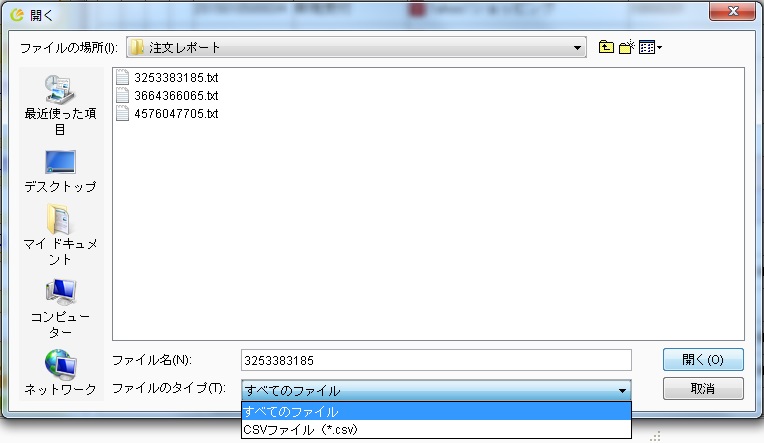
※注文レポートが表示されない場合は、ファイルタイプを「すべてのファイル」にしてご確認ください。
.png)